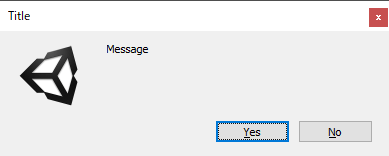
EditorUtility.DisplayDialog関数でダイアログの表示が可能です。
bool isOK = EditorUtility.DisplayDialog("Title", "Message", "OK", "Cancel");
第一引数にはダイアログのタイトル、
第二引数にはダイアログのメッセージ内容、
第三引数にはダイアログのOKボタンのラベル、
第四引数にはダイアログのCANCELボタンのラベルを指定します。
第四引数を省略すると、OKボタンのみのダイアログを表示することもできます。
戻り値はboolでOKボタンを押下した場合はTrueが、Cancelボタンを押下した場合はFalseが返ってきます。
